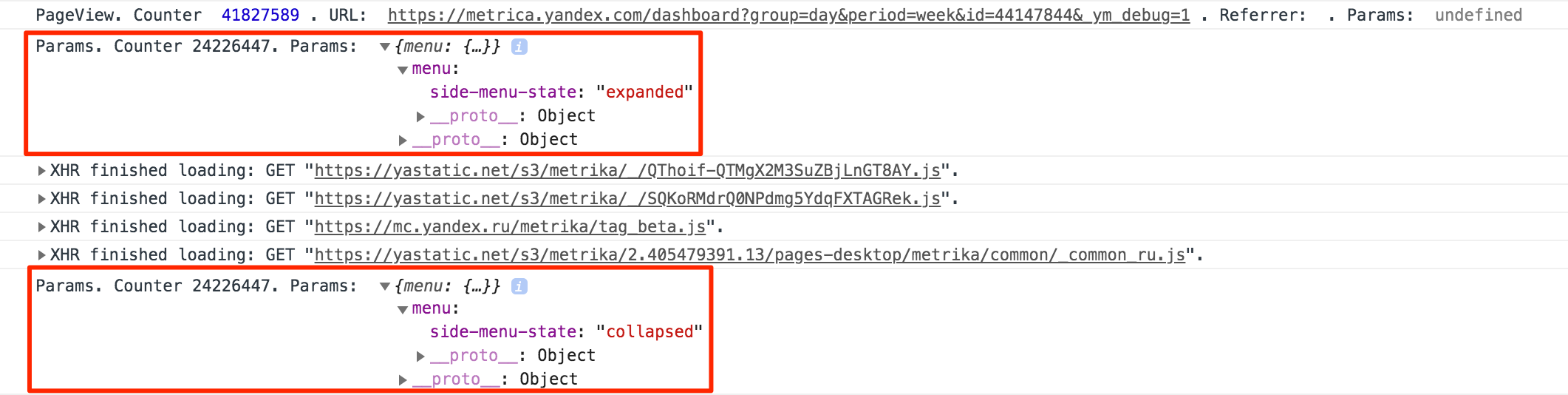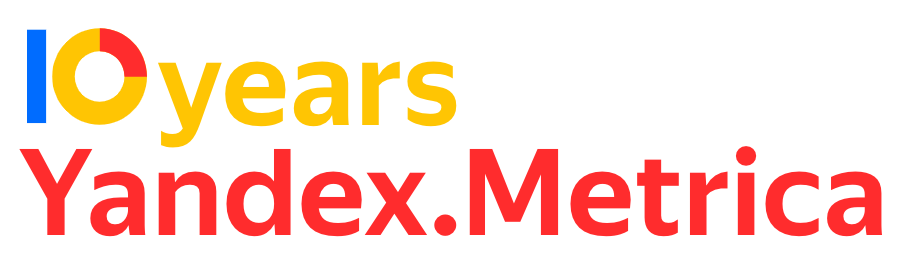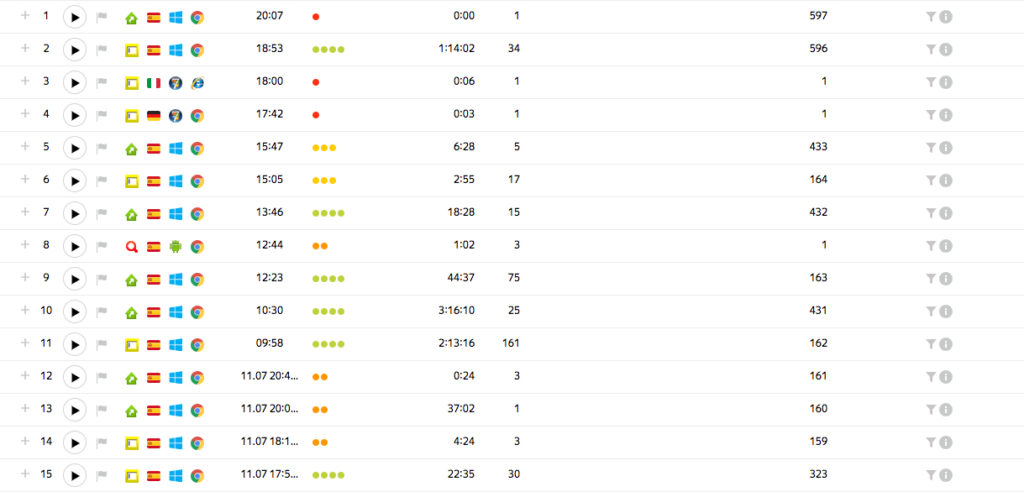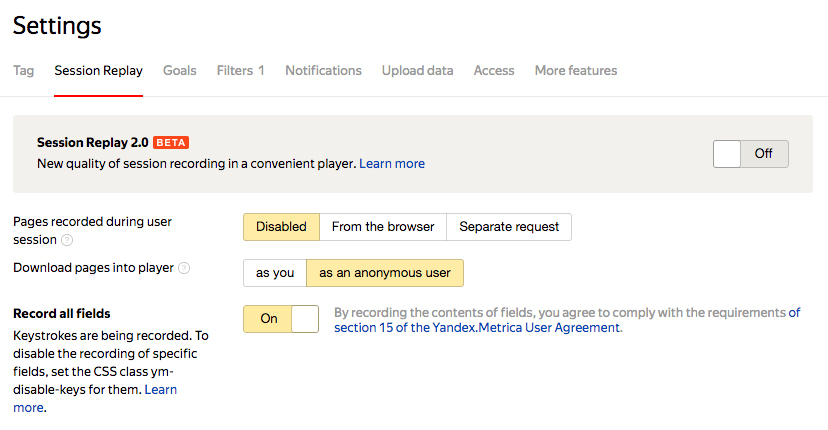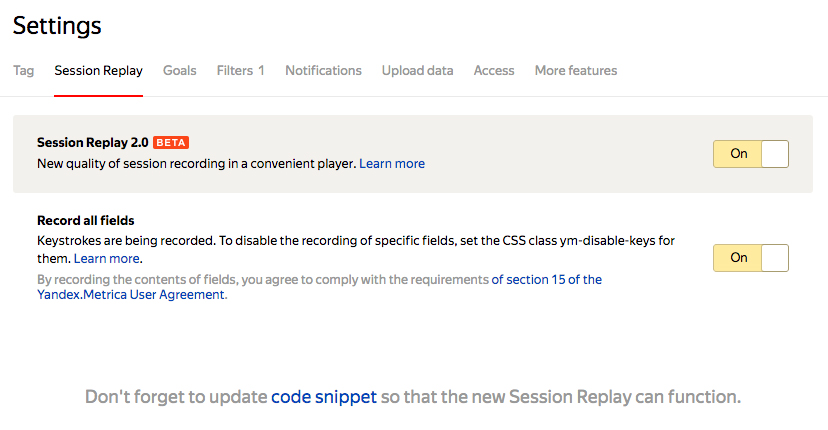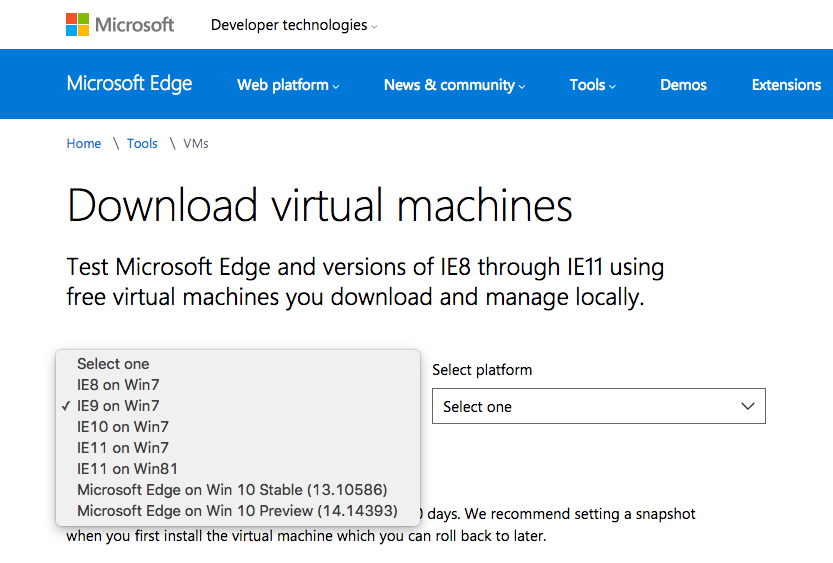Si trabajas con Yandex Metrica, es posible que necesites comprobar rápidamente si tu código de seguimiento funciona correctamente, especialmente si mandas parámetros de usuario o parámetros de sesión. Una forma sencilla de hacerlo es añadir esta variable a la URL del sitio con el que estés trabajando:
?_ym_debug=1 // si no tienes variables en la URL &_ym_debug=1 // si tienes otras variables en la URL
Así, verás en la consola del navegador el resultado de la comunicación con Metrica:
En esta captura de pantalla, tomada en la cuenta demo de Yandex Metrica, se ve cómo envía parámetros de sesión para indicar si el usuario tiene el menú lateral recogido o desplegado (luego todos estos parámetros están disponibles en los informes). En la primera de las líneas que se ve en la captura, comprobamos el pageview que envía al cargar la página.